Denne artikkelen vil vise deg hvordan du kan synkronisere Webnode Webmail med iPhone. Før du kan synkronisere e-postkontoen til iPhonen din må du først opprette en e-postkonto i Webnode Webmail systemet.
E-postmeldingen ser slik ut:
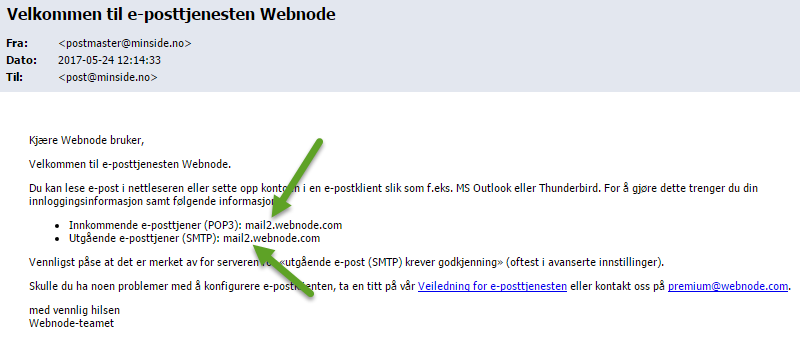
Du kan nå sette opp kontoen på iPhonen din ved å følge disse stegene:
- Åpne Settings og trykk Email.
- I seksjonen Accounts, velg Add Account.
- Vleg kontotype Other.
- I seksjonen Email, trykk Add Account.
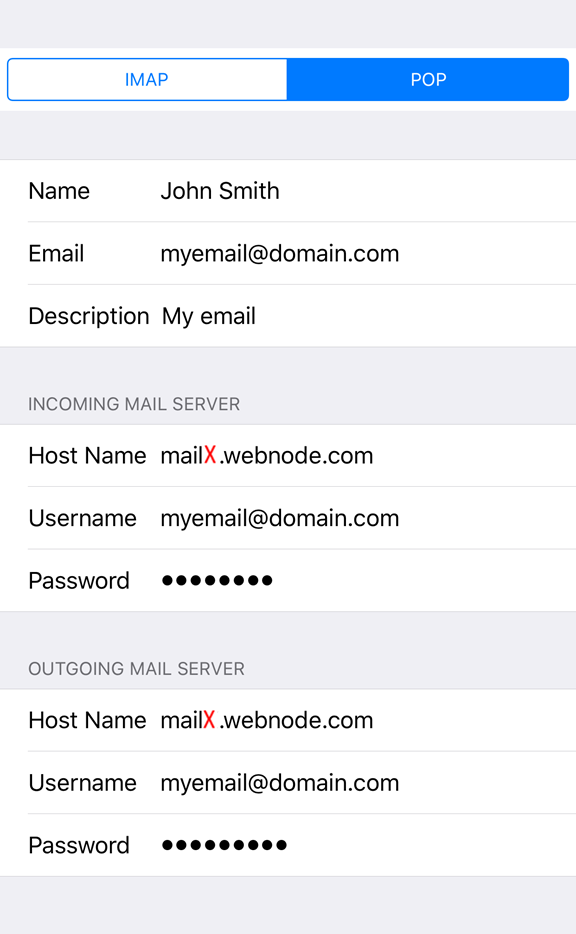
- Fyll inn følgende informasjon:
- Navnet du vil skal vises som visningsnavn til de som mottar e-post fra deg.
- I feltet Email, Skriv inn Webnode e-postadressen din.
- I feltet Password, skriv inn Webnode e-postadresse passordet ditt.
- I feltet Signature, skriv inn navnet til kontoen slik du vil at det skal vises på telefonen.
- Trykk Next eller marker Enter.
- Fyll inn følgende informasjon for inngående og utgående servere:
- Velg POP.
- Skriv inn navnet ditt eller firmanavn.
- I feltet Email, skriv inn Webnode e-postadressen din.
- For innkommende server: mail1.webnode.com, mail2.webnode.com eller mail3.webnode.com
- Innkommende brukernavn er Webmail e-postadressen din.
- I feltet Password, skriv inn Webnode e-postadresse passordet ditt.
- For utgående server: mail1.webnode.com, mail2.webnode.com eller mail3.webnode.com
- Utgående brukernavn er Webmail e-postadressen din.
- Skriv inn Webmail passordet ditt igjen.
- Fullfør innstillingene ved å trykke på Continiue. Din iPhone din vil ta rundt et minutt for å lagre innstillingene dine.
E-postklienten er nå synkronisert.
- iPhone velger automatisk port 587. Denne porten er funksjonell, men noen operatører blokkerer denne porten. Vi anbefaler derfor å bruke port 465 for SMTP tilkobling.
- Standardinnstillinger er satt for å lagre en kopi av e-postmeldingene dine på e-postserveren. Slettede e-poster er totalt slettet etter 7 dager.
- Hvis du har lagt inn videresending av e-post, så vil e-postmeldingene dine ikke gå til din Webnode Webmail innboks.